En Paint. NET usa el sello
El software de edición de imágenes gratuito Paint. NET le permite editar sus fotos e imágenes con solo unos pocos clics. Entre otras cosas, puede utilizar varias herramientas estándar como la varita mágica o el sello o utilizar varios filtros. Además, puede crear y administrar capas, lo cual es una gran ventaja, especialmente cuando realiza una edición extensa de imágenes.

Herramienta de sello de pintura. NETO
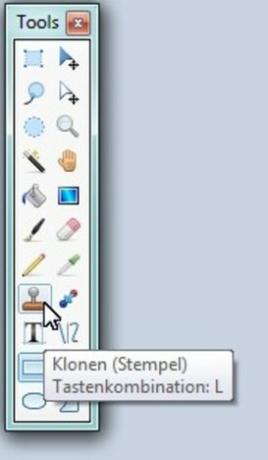
Con cualquier buen programa de edición de imágenes, también tienes el software gratuito Pintura. NETO la capacidad de utilizar la herramienta de sello.
- Se utiliza para clonar rápida y fácilmente áreas de la imagen previamente definidas a otras áreas, en otras palabras, para decirlo de manera simple, para pintar sobre ellas con la selección.
- La gran ventaja de esta función es que puede expandir ciertas áreas con relativa rapidez y facilidad sin tener que copiarlas laboriosamente y tener transiciones relativamente difíciles. Por ejemplo, si tiene un hermoso edificio al fondo que está cubierto por una rama, podría elimine esta rama especificando la fachada de la casa como el área de la imagen a clonar y luego la rama pintar sobre.
- El sello funciona muy fácilmente. Todo lo que tiene que hacer es especificar un punto de salida y luego estampar sobre las posiciones deseadas. La selección se adapta automáticamente, es decir, una vez iniciada la clonación, el área que se va a clonar se mueve, automáticamente para que no siempre se imprima el mismo punto, pero básicamente puede duplicar objetos completos sin tener que redefinir el punto de partida tengo que.

Con pintura. NET clonar ciertas áreas
- Para hacer esto, primero inicie Paint. NET e inserte la imagen que desea editar. Puede obtener esto fácilmente del Ventanas Arrastre el Explorador a la ventana del programa o presione Ctrl + O como de costumbre o en "Archivo", haga clic en "Abrir".
- Lo mejor que puede hacer ahora es duplicar su nivel inicial para que no realice los cambios directamente en él. Esto tiene la ventaja de que no cambia el nivel básico y puede desactivar o activar los cambios rápida y fácilmente. se puede mostrar. Todo lo que tiene que hacer es hacer clic en el tercer botón de la izquierda en la parte inferior derecha al lado de "Capas", donde verá dos capas superpuestas. Si no ve esta ventana, primero deberá presionar la tecla F7.
- Ahora abra la herramienta "Clonar (Sello)", para la cual tiene varias opciones para elegir. Primero puede hacer clic en la barra de herramientas ("Herramientas") en la columna de la izquierda en el cuarto símbolo de la parte inferior, que parece un sello. Alternativamente, también puede presionar la tecla "L" o hacer clic en la flecha hacia abajo debajo de "Archivo" en "Herramienta" y luego seleccionar la entrada correspondiente en el área inferior.
- A continuación, debe establecer el grosor de píxeles, que es el diámetro de la selección. Puede hacer esto en el área superior a la derecha de la entrada "Herramienta" que se acaba de mencionar en el campo de entrada "Grosor de píxel". Puede ingresar el valor deseado o usar los botones o la lista desplegable.
- Ahora mantenga presionada la tecla Ctrl y use el botón izquierdo del mouse para definir el punto de partida que se va a clonar. A partir de ahora, esto siempre se le mostrará.
- Ahora todo lo que tiene que hacer es pintar sobre las áreas que desee. Para hacer esto, puede hacer clic una vez en el lugar para que solo el área seleccionada quede estampada pieza por pieza, o puede pintar sobre el área deseada con el botón del mouse presionado.
- Con Ctrl + S puede sobrescribir su imagen modificada o con Ctrl + Shift + S puede guardar un nuevo archivo de imagen si es necesario.
Pintura. NET: Notas de la varita mágica
Pintura. NET es uno de los programas de edición de imágenes gratuitos. Es fácil de ...

¿Qué tan útil encuentras este artículo?



